Skelbimas
 Diena, diena; naršote aplankus, atidarote programas ir failus. Kiekvieną kartą pamatysite tas pačias nuobodžias piktogramas, kurias visi mato savo kompiuteriuose.
Diena, diena; naršote aplankus, atidarote programas ir failus. Kiekvieną kartą pamatysite tas pačias nuobodžias piktogramas, kurias visi mato savo kompiuteriuose.
Kodėl būti tokiam pat kaip ir visiems kitiems, kai nėra sunku būti nepakartojamam? Galite lengvai suasmeninti savo kompiuterį ir atskirti jį nuo kitų.
Aplankai, kuriuos dažnai atidarote, nusipelno tam skirtos piktogramos. Tas pats pasakytina apie programas, kurias naudojate daug. Yra daugybė šviežių piktogramų, kurios atrodo daug šauniau nei numatytosios, kurias matote visur. Tiesiog reikia juos surasti ir naudoti. Aš tau padėsiu abiem.
Kaip pakeisti piktogramą „Windows XP“?
Pirmiausia norėsite žinoti, kaip „Windows XP“ pakeisti į šaunias piktogramas. Įvairių tipų piktogramos veikia skirtingai. Žemiau pateikiamos instrukcijos labiausiai paplitusioms.
Keisti aplanko piktogramą
Dešiniuoju pelės mygtuku spustelėkite aplanką, pasirinkite> Savybės, perjunkite į> Pritaikyti skirtukas. Pagal Aplanko piktogramos spustelėkite> Keisti piktogramą ...
ir> Naršyti ... norimai piktogramai. Paspauskite> Gerai visuose languose, kad išsaugotumėte pakeitimus.
Pakeisti programos piktogramą
Pakeisite nuorodos, kurią naudojate atidarydami programą, piktogramą.
Dešiniuoju pelės mygtuku spustelėkite nuorodą, pasirinkite> Savybės, perjunkite į> Trumpesnis kelias skirtukas. Apačioje spustelėkite> Keisti piktogramą ... mygtuką. Galėsite pasirinkti iš kelių standartinių piktogramų arba> Naršyti ... tinkinta piktograma kompiuteryje. Spustelėkite> Gerai visuose languose, kad išsaugotumėte pakeitimus.
Piktograma meniu Pradėti nepasikeis, kol iš naujo paleisite kompiuterį.
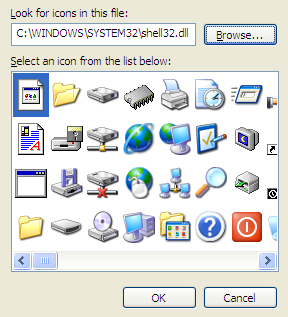
Pakeisti disko piktogramą
Dešiniuoju pelės mygtuku spustelėkite disko piktogramą, pasirinkite> Keisti piktogramą iš meniu,> Naršyti ... norėdami rasti tinkamą piktogramą, spustelėkite> Gerai išsaugoti pakeitimus.
Keisti mano kompiuterį / Mano dokumentai / Tinklo vietos / Šiukšlinės piktogramos
Kai kurių sistemos piktogramų keitimas veikia šiek tiek kitaip.
Dešiniuoju pelės mygtuku spustelėkite darbalaukį, eik eiti> Savybės, atidarykite> Stalinis kompiuteris Spustelėkite skirtuką ir spustelėkite> Tinkinti darbalaukį ... mygtuką kairėje apačioje. Pasirinkite piktogramą, kurią norite pakeisti, spustelėkite> Keisti piktogramą, > Naršyti ..., kad būtų rodoma nauja piktograma, ir spustelėkite> Gerai visuose languose, kad išsaugotumėte pakeitimus.

Kur rasti puikių piktogramų?
Dabar, kai žinote, kaip pakeisti įvairias piktogramas, pažvelkime į kai kuriuos šaltinius, susijusius su stilingais skaitmeniniais priedais, kuriuose galite rasti puikių „Windows XP“ piktogramų.
Icones.pro
Jei norite, „Icones.pro“ yra paieškos variklio piktograma. Kai įvedate raktinį žodį, pavyzdžiui, programos pavadinimą arba piktogramos spalvą ar stilių; paieškos juosta siūlys žodžius. Kai paspausite „Enter“, galėsite naršyti po visas galimas piktogramas. Taip pat atkreipkite dėmesį į žiūrimiausias, labiausiai atsisiųstas, įvertintas ir labiausiai ieškomas kategorijas, kad rastumėte piktogramas.
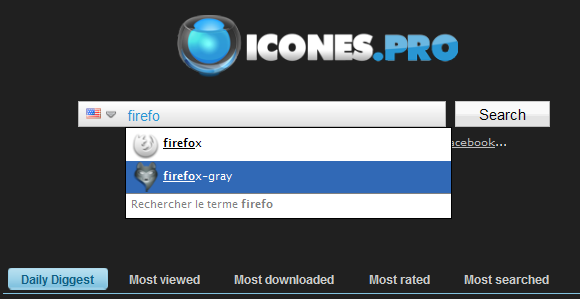
Norėdami atsisiųsti piktogramą, spustelėkite ją ir atsisiųskite ICO failą.
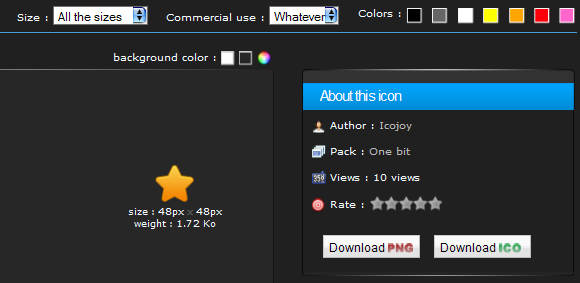
„IconsPedia“ galite atsisiųsti visas piktogramų pakuotes. Tai leidžia sutaupyti daug ieškant to paties stiliaus pavienių piktogramų.
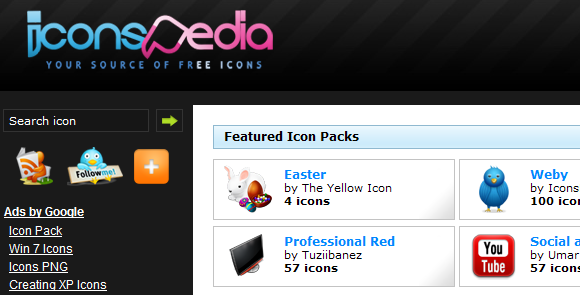
Kairiajame meniu yra kelios kategorijos, kuriose savo ruožtu yra piktogramų paketai. Taip pat šioje svetainėje galite ieškoti pagal raktinius žodžius ir rasti piktogramas bei susijusius paketus. Apskritai pastebėsite, kad „IconsPedia“ yra viena didžiausių ir pačių įvairiausių kolekcijų.
Rasti piktogramas yra dar vienas paieškos variklio stiliaus piktogramų puslapis, kuriame pateikiamos tiek pavienės piktogramos, tiek paketai.

Tai, kas išskiria iš kitų, yra šalia rezultatų esantis šoninis meniu, kuris leidžia patikslinti paiešką. Galite ieškoti rezultatuose, patogiame slankiklyje apibrėžti dydžių diapazoną, filtruoti pagal spalvą, pasirinkti stilius ir rūšiuoti piktogramas pagal skirtingus kriterijus.
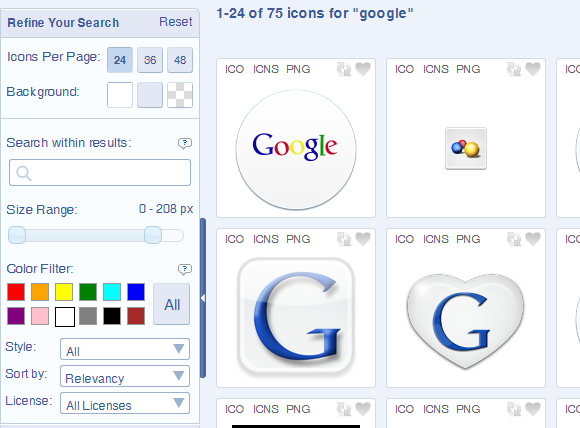
Piktogramų paketai nerodomi rezultatuose. Tačiau spustelėję piktogramą pamatysite nuorodą į jos piktogramų paketą. Norėdami naršyti po visas piktogramų pakuotes, spustelėkite> Naršykite mygtuką viršutiniame meniu. Deja, neįmanoma atsisiųsti visos pakuotės.
Be to, „Find Icons“ suteikia failų keitiklį. Galite įkelti .jpg arba .png vaizdo failus ir konvertuoti juos į .ico failus.
Ar jau turite puikių piktogramų, bet jos neveikia, nes netinkamas failo tipas? Gal gali padėti „iConvert“. Karlas paaiškina, kaip ja naudotis, savo straipsnyje „iConvert“ paverčia „Windows“ piktogramas į „Mac“ ir „Vice Versa Online“.
Jei norėtumėte patogiau pakeisti savo piktogramas, išbandykite vieną iš 3 nemokamos piktogramų keitiklio programos, tinkinančios aplankus 3 nemokamos piktogramų keitiklio programos, tinkinančios aplankus Skaityti daugiau kad Saikatas aprašė.
Vaizdo kreditai: agthabrown
Tina apie vartotojų technologijas rašo daugiau nei dešimtmetį. Ji turi gamtos mokslų daktaro laipsnį, diplomą iš Vokietijos ir magistro laipsnį iš Švedijos. Jos analitinė padėtis padėjo jai tobulėti kaip „MakeUseOf“ technologijų žurnalistei, kur ji dabar vadovauja raktinių žodžių tyrimams ir operacijoms.


